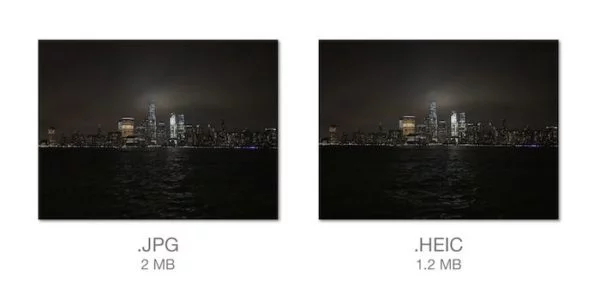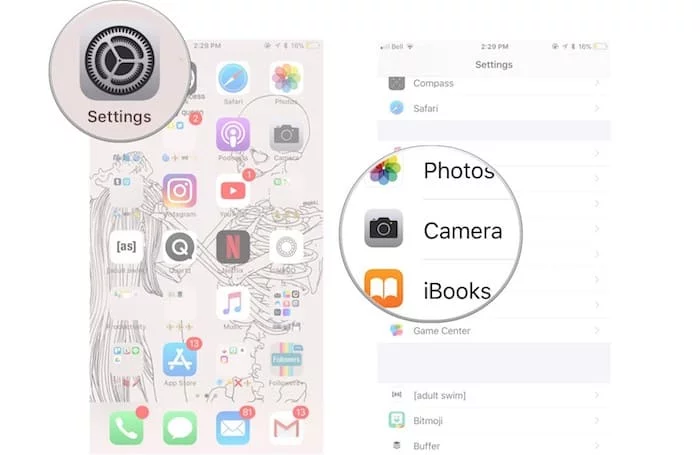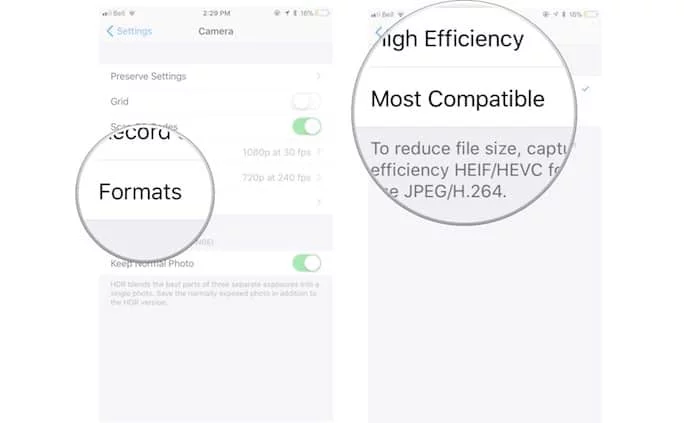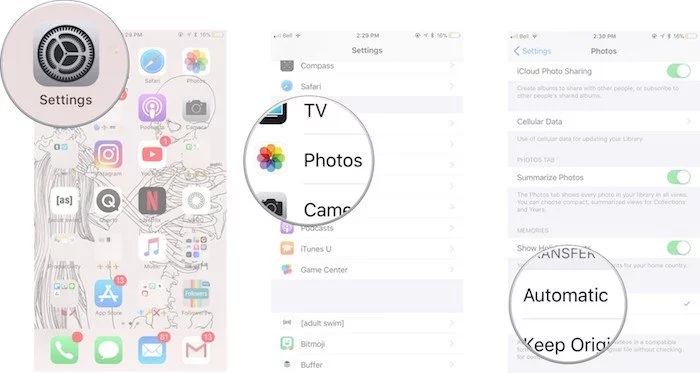iOS 11 a apporté un nouveau format de photo plus performant sur les appareils d'Apple, ce format est plus compressé que des photos JPEG mais n'est malheureusement pas compatible avec toutes les applications, comment donc le modifier pour retrouver l'ancien format ?
Forcer la prise de photos de l'iPhone en JPEG plutôt qu'en HEIC
Le format de compression des photos d'Apple est extrêmement performant et peut réellement vous faire gagner beaucoup d'espace de stockage mais le problème est que certains logiciels ne prennent pas en charge ce fameux format HEIC ce qui peut s'avérer problématique pour certains d'entre vous.
À savoir néanmoins, lorsque vous partagez des photos depuis votre iPhone ou iPad, ces dernières sont automatiquement converties en JPEG pour maximiser la compatibilité avec les différents appareils, idem pour les Mac avec la fonctionnalité "Transférer sur un Mac ou un PC".
Voici donc comment modifier le format de prise des photos de vos iDevices :
- Lancez l'application Réglages.
- Rendez-vous dans la section Appareil Photo.
- Sélectionnez ensuite sur Formats.
- Cochez l'option "Le plus compatible".
Forcer la conversion en JPEG sur votre ordinateur
Si jamais vous ne souhaitez pas modifier le format de prise de photo de votre iPhone / iPad mais que vous souhaiteriez tout de même obtenir les photos automatiquement converties lorsque vous les téléchargez sur votre ordinateur, il vous faudra suivre ces quelques étapes supplémentaires.
- Lancez l'application Réglages.
- Rendez-vous dans la section Appareil Photo.
- Cliquez sur "Automatique" dans la section "Transfert vers Mac ou PC".
Les prochaines photos que vous prendront seront désormais systématiquement dans le format JPEG, mais gardez à l'esprit que vous consommez plus d'espace en adoptant ce format plutôt que celui d'Apple.